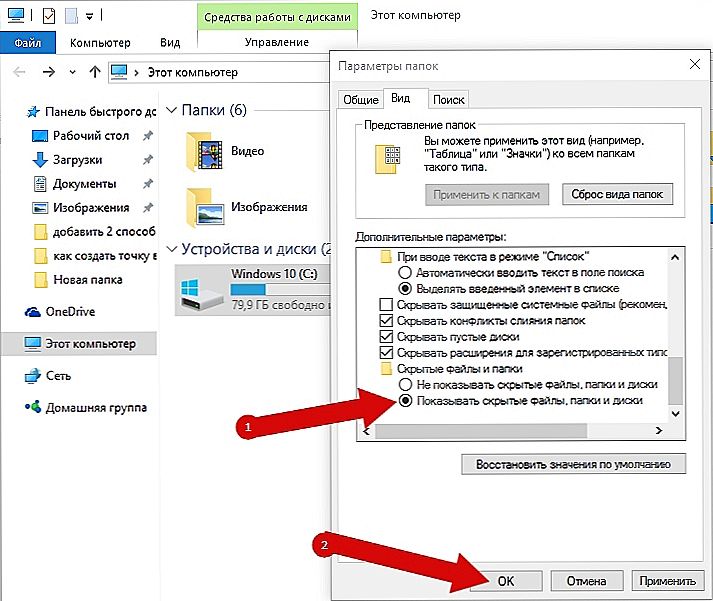Drahí priatelia, dnes sa naučíme, ako vyriešiť problém, keď sa priečinky a súbory na disku Flash stanú skratkami. Samozrejme, tento problém je veľmi nepríjemný a vyžaduje okamžitú chirurgickú intervenciu. Predtým, ako urobíte čokoľvek, odporúčame umiestniť flash disk stranou, vytiahnuť ho z portu USB počítača alebo notebooku a oboznámi sa s teoretickou časťou tohto problému. Dozvieme sa, ako by sa mohol tento problém objaviť na vašom zariadení? Aký je princíp takéhoto škodlivého kódu? Pomôže to nielen objasniť súčasnú situáciu, ale aj zabrániť jej budúcemu výskytu. Takže ako bolo možné prenášať vírus?

- Najčastejším zdrojom je internet, ktorý obsahuje množstvo informácií. Samozrejme, že je filtrovaný, ale nikto nemôže zaručiť bezpečnosť práce v sieti, aj keď v počítači je antivírusový softvér. Preto sa odporúča veľmi starostlivo načítať a sťahovať súbory na internete. Ak sa vyskytnú aj tie najmenšie pochybnosti o zabezpečení zdroja, okamžite zatvorte stránku prehliadača.
- Pri častom používaní jednotky Flash na štúdium alebo prácu existuje riziko infekcie vírusom.Napríklad, ak ho vložíte do pracovného počítača jedného z zamestnancov, potom je veľmi ľahké získať škodlivý kód: nie je to fakt, že váš kolega sa obáva bezpečnosti zariadenia ako ste vy. Je možné, že jeho počítač je jednoducho zamorený vírusmi. Tento výsledok je obzvlášť známy študentom, ktorí vkladajú svoje flash disky do univerzitných počítačov, ktoré nie sú vždy rozlíšené ich čistotou v zmysle vírusových útokov.
Samozrejme, to neznamená, že je potrebné umiestniť zariadenie na ukladanie a prenos informácií doma do nočného stolíka a nikdy ho nedostať. Stačí dodržiavať základné bezpečnostné pravidlá, ktoré môžu znížiť riziko škodlivého kódu, ktorý infikuje vaše zariadenie. Je to lepšie ako pokúšať sa pokúšať sa o bezpečnosť informácií na pamäťovej jednotke alebo akomkoľvek inom médiu.

Teraz poďme sa trochu rozprávať o tom, ako funguje vírus. Najskôr skryje všetky súbory a priečinky na jednotke flash (alebo takmer všetky), vytvorí pre každú z nich odkaz, ktorý sa týka samotného vírusu spolu s cieľovou zložkou. To znamená, že sa ukáže akýsi druh "reprodukcie" nebezpečného kódu. Vo všeobecnosti je žiadúce ho otvoriť, pretože kód môže preniknúť nielen do iných priečinkov nosiča,ale aj na samotnom počítači alebo notebooku. Vo všeobecnosti sa v zásade neodporúča otvárať takýto disk Flash.
obsah
- 1 Ako opraviť?
- 1.1 Prvý spôsob
- 1.2 Druhá cesta
- 2 odporúčanie
- 3 Pozrime sa na to
Ako opraviť?
Prvý spôsob
Teraz, keď sme sa už trochu naučili o príčine a dôsledku diskutovaného problému, môžeme pristúpiť k metódam riešenia problémov. Po prvé, stojí za zmienku, že ak chcete použiť niektoré metódy, môžete potrebovať aktívne internetové pripojenie. Upozorňujeme, že táto metóda je vhodná aj pre prípad, keď je flash disk zobrazený ako skratka. Ak ste pripravení začať, potom choďte:
- Najskôr vložte USB flash disk do portu USB. V žiadnom prípade ho nespúšťajte a najmä neotvárajte súbory a priečinky. Ak ste to urobili, budete musieť vykonať nasledujúcu položku nielen pre pamäťové médium, ale aj pre celý počítač (to znamená skontrolovať lokálne disky, skladovanie atď.).
- Nainštalujte antivírusový softvér do počítača alebo prenosného počítača, ak nie je vo vašom zariadení. Potom vykonajte kontrolu a úplné vyčistenie jednotky flash od škodlivých kódov. Po dokončení čistenia znova vykonajte kontrolu.
- Nastavte zobrazenie skrytých súborov a priečinkov. Ak to chcete urobiť, prejdite do ponuky "Štart", zadajte do vyhľadávacieho poľa "Zobraziť skryté súbory a priečinky". Vlastníci operačného systému Windows 10 by mali jednoducho kliknúť na ikonu lupy na dolnom paneli úloh. Nastavte čierny kruh vedľa položky "Zobraziť skryté súbory, priečinky a jednotky". Kliknite na tlačidlo Použiť, OK a potom zatvorte dialógové okno.
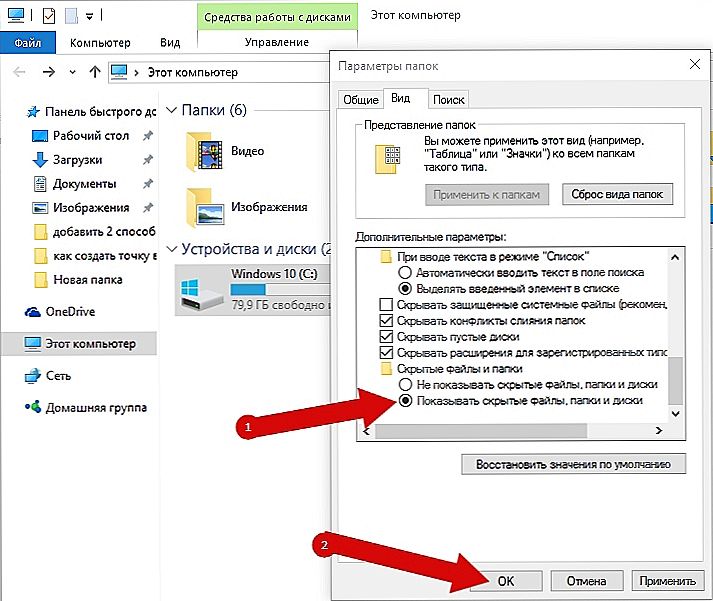
- Prejdite na disk Flash a nájdite priečinok s názvom RECYCLER. Trvale ho odstráňte zo zariadenia spolu s celým obsahom. Urobíme to isté s popismi priečinkov a súborov. Pozrite sa súčasne: objavili sa skryté dokumenty (zobrazené ako polopriehľadné ikony)? Ak nie, potom ich pravdepodobne odstránil. Môžete to overiť analýzou množstva použitého úložiska.
- Zvýraznite skryté informácie a kliknite na ne. Zvoľte "Vlastnosti", zrušte začiarknutie políčka "Skryté". Kliknite na tlačidlo OK a zatvorte dialógové okno.
- Ak vám táto metóda nepomohla, pretože položka ponuky na stealth sa zobrazuje šedou farbou a nedovoľuje jej zmenu, postupujeme nasledovne. Vytvorte súbor poznámkového bloku na jednotke flash (kliknite pravým tlačidlom na prázdne miesto a potom kliknite na "Vytvoriť" a "Textový dokument" alebo "Poznámkový blok").Otvorte ho a zadajte takýto kód:
attrib -s -h -r -a / s / d
 Zatvorte súbor poznámkového bloku a uložte ho. Teraz ju premenujte takto:
Zatvorte súbor poznámkového bloku a uložte ho. Teraz ju premenujte takto:
test1.bat
To znamená, že sa ukázalo, že ste vytvorili súborový program s bat povolenie, ktoré vám pomôžu vyriešiť problém. Ak to chcete urobiť, spustite ho ako správcu kliknutím pravým tlačidlom myši a výberom príslušnej položky ponuky. Počkajte až do konca procesu. Potom môžete skontrolovať médiá. Problém by sa mal opraviť, ak sa jednotka Flash otvorí ako skratka.
Druhá cesta
Môžete použiť inú metódu, ktorá vykonáva vyššie uvedené postupy (okrem skenovania pomocou antivírusového programu) v automatickom režime. Môže to pomôcť, ak samotný štítok bude flash na jednotke flash. Ale všimnite si, že metóda nie je vždy 100% práce. Je ešte lepšie použiť manuálne metódu uvedenú skôr. Keď je plne pripravený, pokračujeme:
- Vytvorte súbor poznámkového bloku na jednotke typu flash, ako je to v šiestom odseku predchádzajúceho pokynu. Len kód bude teraz iný:
: lable
cls
súbor / p disk_flash = "Vveditebukvuvasheifleshki:"
cd / D% disk_flash%:
ak% errorlevel% == 1 sa ohodnotil
cls
cd / D% disk_flash%:
del * .lnk / q / f
attrib -s -h -r autorun. *
del autorun. * / F
attrib -h -r -s -a / D / S
rd RECYCLER / q / s
explorer.exe% disk_flash%:
- Uložte tento súbor a premenujte ho na skúšobnú verziu.
- Pozrite sa na písmeno vašej flash disk cez "Tento počítač".Môže to byť napríklad: "Nastroyvse (F :)". Z tohto dôvodu bude písmeno prístroja F. Pamätajte si to.
- Spustite súbor bat ako správca tak, ako už viete.
- Program vás požiada o písmeno vašej jednotky flash. Napíšte ten, ktorý si spomeniete, z tretieho odseku vyššie. Zadajte ho a kliknite na Hotovo!
odporúčanie
Keď už máte problém, budete musieť urobiť niektoré operácie, ktoré sú uvedené v tomto odporúčacom bloku. Nechcem ich ignorovať, pretože zabezpečia vaše zariadenia ešte viac a všimnú si stopy vírusového útoku.
- Nezabudnite skontrolovať systémový priečinok počítača alebo notebooku pre zvyšky vírusu. Ak to chcete urobiť, prejdite na nasledujúcu cestu, kde zadaný názov je váš počítač:
C: \ users \ vaše používateľské meno je \ appdata \ roaming \
V tomto priečinku by nemali byť žiadne súbory .exe. Preto ich všetky odstráňte, ak sú na určenom mieste.
- Po všetkých rekonštrukčných úkonoch nezabudnite znovu skenovať jednotku flash a počítač pomocou antivírusového softvéru, aby ste sa uistili, že je bezpečný.
- Odporúčame kopírovať súbory do počítača a potom naformátovať jednotku USB Flash.Iba potom môžu byť dokumenty vrátené do nosiča informácií. To pomôže zbaviť sa ďalších problémov a problémov.
Pozrime sa na to
Vážení čitatelia, dnes sme zistili, čo robiť, ak sa flash disk stane skratkou a neotvorí sa skratky namiesto súborov na jednotke flash. Dúfame, že ste sa podarilo, nezostali žiadne otázky. Teraz opatrne zaobchádzajte so zariadením a starajte sa o jeho bezpečnosť. Zdieľajte svoje názory, zobrazenia a skúsenosti v komentároch: Ste schopní vírus prekonať?